Du kan allerede bruke Gmail, Google Maps og Google Kalender. Du kan lese dette i Chrome på en Android-telefon, etter å ha søkt emnet på Google. Morsomt faktum: Du kan også bruke Google til å kontrollere hjemmet ditt. Så skummelt som det kan høres, er det også ganske praktisk.
Hvis du er en Android-person, eller du nettopp har kjøpt et Google-hjem og ønsker å komme i gang med hjemmautomatisering, er det sju enkle trinn for å hjelpe deg med å bli rullende.

Trinn 1: Få et Google-hjem
$ 130 Google Home er en alltid lytter smart høyttaler som ligner på Amazon Echo. Si våkneordene "Hei, Google" eller "OK, Google", og du kan beordre hjemmet til å spille musikk, stille en tidtaker eller be den om å gjøre noen oppgaver, inkludert kontroll av smart hjemme.
Dette trinnet er noe valgfritt for et Google-drevet smart hjem. En conversational virtuell assistent som er behørig kalt Google Assistant, har Google Home. Den samme assistenten er innebygd i en rekke Android-telefoner med lignende funksjoner. Google Assistant er til og med tilgjengelig for nedlasting til Apple iPhone. Likevel anbefaler jeg at du får et Google-hjem, spesielt hvis du har flere familiemedlemmer.

Google Home vil la ethvert familiemedlem innenfor skrikningsområdet styre dine smarte lys og brytere. Ellers må du rote med deling av tilgang via en rekke forskjellige programmer bare for å tilby praktisk kontroll til din ektefelle og barn.
Trinn 2: Introduser Google til familien din
Et Google-hjem vil gjøre det enkelt for ethvert familiemedlem å benytte seg av et smart hjem. Du kan også trene Google Home for å gjenkjenne familiens stemmer og tilpasse svarene tilsvarende.
Hvert familiemedlem må konfigurere en Google-konto, eller synkronisere sin eksisterende konto med Google-startsiden. På slutten av prosessen kan de trene Google ved å si våkneordene noen ganger hver. Du bør gjøre det samme. Da, når du spør om kalenderen din eller trafikken på vei til jobb, vil svaret være spesifikt for deg. Hjemmet vil kunne styre alles kalendere og individuelle spillelister separat.
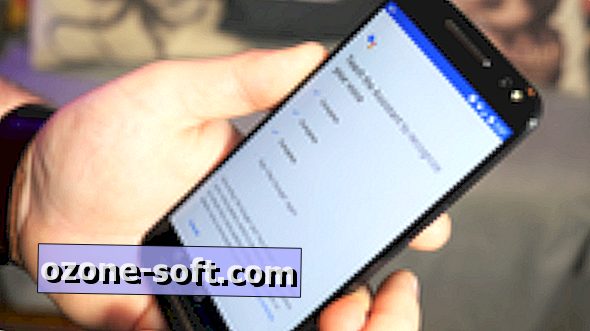
Alle kan fortsatt kontrollere Google Home uten å gjøre dette - så ikke bekymre deg hvis noen ikke vil synkronisere sin konto - men jeg nyter den ekstra tilpassing og bekvemmelighet.
Trinn 3: Finn riktig sted
Det perfekte stedet for en hjemmehøyttaler er et sentralt samlingssted i huset ditt - stuen eller kjøkkenet kanskje. For å få mest mulig ut av det, vil du at det skal være innenfor høreområdet til familien din når de henger ut hjemme.
Hvis du har et stort hus, kan du trenge flere hjem enheter for å dekke alt, men begynn liten. Bli vant til å bruke ett Google-hjem på ditt mest befolket sted før du begynner å sette dem i alle rom der du kanskje trenger en.
Når du utvider, trenger du ikke å bekymre deg for overlapping. Hvis du har en høy stemme og flere Homes hører din kommando, vil bare den nærmeste svare.
Å sette Google Home på soverommet ditt er et annet sterkt alternativ, men husk at assistenten på telefonen din kan tjene de fleste av de samme formålene, og soverommet er et bedre sted for å gi en kommando til en enkelt enhet.
Trinn 4: Velg hva du vil kontrollere
Når du har startet Google Startsiden, er du klar til å begynne å bygge et stemmekontrollert smart hjem. Begynn liten. Ikke kjøp en hel mengde utstyr som du ikke er sikker på at du vil like eller bruke. Velg en eller to ting du mest vil like å kontrollere med stemmen din, og start der.
Jeg vil anbefale en Nest Learning Termostat, en Belkin Switch eller fargeskiftende pærer fra enten Philips Hue eller Lifx som ditt første kjøp. Alle arbeider bra alene og sammen med Google Home. Hør her for en fullstendig liste over kompatible produkter. Sjekk den listen når du kommer i gang og utvider ditt smarte hjem for å sikre at alt fungerer med ditt Google-drevne oppsett.

Trinn 5: Synkroniser ditt Google-hjem til ditt smarte hjem
For hver av de smarte hjemmeenhetene dine må du gjøre en innledende oppsettprosess ved hjelp av deres respektive førstepartsprogrammer - så Philips Hue-appen for Philips-pærer og Nest-appen for Nest-termostaten. Du må opprette en konto for deg selv for hver, men Google Home vil spare deg for arbeidet med å gjøre dette for hver av dine familiemedlemmer.
Når enhetene dine er konfigurert og koblet til Internett (førstepartsappene går deg gjennom den prosessen) åpner du Google-startsiden. Klikk på hamburgerikonet øverst i venstre hjørne, og deretter på Home Control. Trykk på pluss-knappen nederst til høyre, og du vil synkronisere Google-kontoen din med Philips- eller Nest-kontoen og importere enhetene dine.
Pass på å nevne hver enhet noe du vil huske. Et goofy navn som Lampanelli kan være bra for en latter, men jo flere enheter du legger til, jo vanskeligere blir det å huske alt. I stedet vil korte beskrivere som bordlampe eller hjørnelampe fungere perfekt.
Trinn 6: Oppsett rom
Nå kan du protestere på at du har mer enn en bordlampe. Bruk kategorien Rom i oppsettmenyen for Home Control for å bidra til å skille mellom gadgetene dine videre. På den måten, hvis bordlampen og hjørnelampen er i stuen, kan du slå dem av samtidig ved å be Google om å slå av stuen.
Rom vil også hjelpe familiemedlemmene til å beordre utstyret ditt uten å måtte huske en haug med bestemte navn. Sett "Bordlampen" i stuen, og Google Home vil svare på en kommando om du fortelle den å slå av bordlampen, bordlampen eller familielyset.
Trinn 7: Kommandoen og erobre

Når du har synkronisert enhetene dine til Google Home-kontoen din og lagt til et par rom, er du ferdig. Googles smarte hjem er oppe. Du trenger ikke å trene Google Home for å gjenkjenne forskjellige kommandoer - den er programmert til å svare på naturlig språk. Utvid gradvis når du blir komfortabel med det tilkoblede utstyret du har, og fortsett å utstede dine talekommandoer som hersker i slottet ditt.












Legg Igjen Din Kommentar